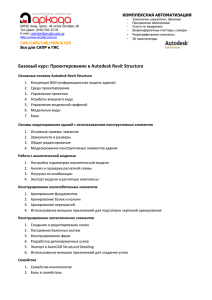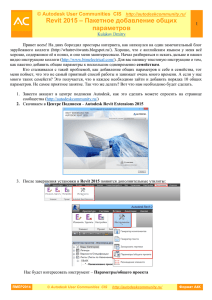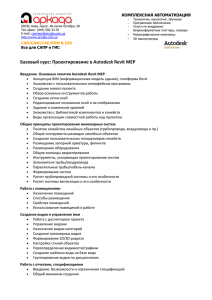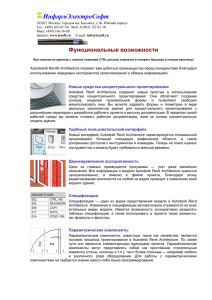МИНИСТЕРСТВО ОБРАЗОВАНИЯ И НАУКИ РОССИЙСКОЙ ФЕДЕРАЦИИ КАЗАНСКИЙ ГОСУДАРСТВЕННЫЙ АРХИТЕКТУРНО-
advertisement
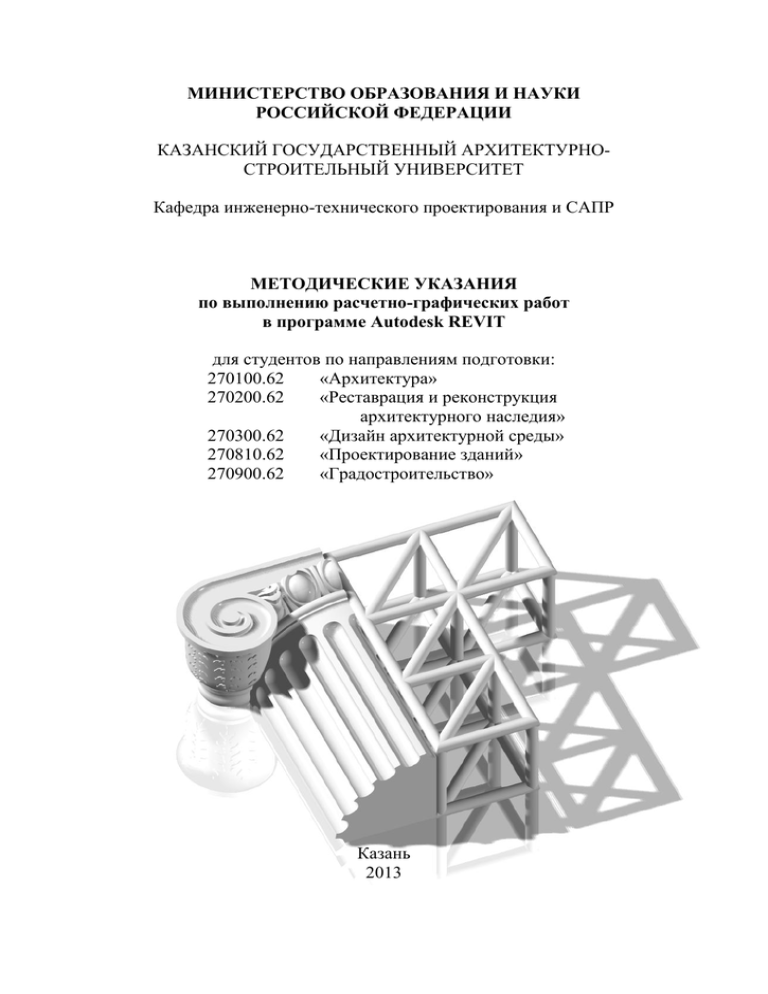
МИНИСТЕРСТВО ОБРАЗОВАНИЯ И НАУКИ РОССИЙСКОЙ ФЕДЕРАЦИИ КАЗАНСКИЙ ГОСУДАРСТВЕННЫЙ АРХИТЕКТУРНОСТРОИТЕЛЬНЫЙ УНИВЕРСИТЕТ Кафедра инженерно-технического проектирования и САПР МЕТОДИЧЕСКИЕ УКАЗАНИЯ по выполнению расчетно-графических работ в программе Autodesk REVIT для студентов по направлениям подготовки: 270100.62 «Архитектура» 270200.62 «Реставрация и реконструкция архитектурного наследия» 270300.62 «Дизайн архитектурной среды» 270810.62 «Проектирование зданий» 270900.62 «Градостроительство» Казань 2013 УДК 004.92 ББК 32.81 Т69 Т69 Методические указания по выполнению расчетно-графических работ в программе «Autodesk REVIT» / Сост.: Толстов Е.В. –Казань: КГАСУ, 2013. -26с. Печатается по решению Редакционно-издательского совета Казанского государственного архитектурно-строительного университета. Для методических указаний по выполнению расчетно-графических работ использовалась студенческая, учебная версии «REVIT 2014», официальная документации и справочные ресурсы «Autodesk». Учебное задание разработано в соответствии с Государственным образовательным стандартом по направлениям подготовки 270100.62 - «Архитектура», 270200.62 «Реставрация и реконструкция архитектурного наследия», 270300.62 «Дизайн архитектурной среды», 270810.62 - «Проектирование зданий» и 270900.62 - «Градостроительство». Методические указания могут быть использованы и для направлений подготовки 230400.62 - «Информационные системы и технологии» и 270800.62 - «Строительство». Илл.13; библиогр. 3 наим. Рецензент Кандидат технических наук, доцент, заведующий кафедрой «Информационные системы и технологии в строительстве» Д.М. Кордончик УДК 004.92 ББК 32.81 2 © Казанский государственный архитектурно-строительный университет, 2013 © Толстов Е.В., 2013 ОГЛАВЛЕНИЕ СВЕДЕНИЯ О ПРОГРАММЕ............................................................................................... 4 НЕОБХОДИМЫЙ ОБЪЕМ ЗНАНИЙ.................................................................................. 5 ТРЕБОВАНИЯ К РАБОТЕ .................................................................................................... 6 ВЫПОЛНЕНИЕ РАБОТЫ ..................................................................................................... 7 ПОДГОТОВИТЬ ПОДОСНОВУ ЗАДАНИЯ ...................................................................... 8 СОЗДАТЬ ФАЙЛА ПРОЕКТА ............................................................................................. 8 НАСТРОИТЬ УРОВНИ ПЛАНОВ ....................................................................................... 8 ВСТАВИТЬ ФОНОВЫЙ РИСУНОК ................................................................................... 9 СОЗДАТЬ И ПРОМАРКИРОВАТЬ «СЕТКУ ОСЕЙ»....................................................... 9 ПОСТРОИТЬ СТЕНЫ .......................................................................................................... 11 ВСТАВИТЬ ОКНА, ДВЕРИ, ПРОЕМЫ ........................................................................... 11 ВСТАВИТЬ КОЛОННЫ, БАЛКИ, РАСКОСЫ................................................................ 12 ПОСТРОИТЬ ЛЕСТНИЦЫ .................................................................................................. 14 ПОСТРОИТЬ ОГРАЖДЕНИЕ ............................................................................................. 14 ПОСТРОИТЬ МЕЖЭТАЖНЫЕ ПЕРЕКРЫТИЯ .............................................................. 16 ПРОСТАВИТЬ РАЗМЕРЫ ................................................................................................... 16 ПОСТРОИТЬ КРЫШИ/НАВЕСЫ ....................................................................................... 18 ПОСТРОИТЬ 2D-РАЗРЕЗ .................................................................................................... 19 НАСТРОИТЬ 3D-ВИД/РАЗРЕЗ ........................................................................................... 19 СОЗДАТЬ ЛИСТЫ ................................................................................................................ 21 ПЕРЕНЕСТИ НА ЛИСТЫ ЧЕРТЕЖИ/ВИДЫ ПРОЕКТА............................................. 22 ЛИТЕРАТУРА ........................................................................................................................ 25 3 СВЕДЕНИЯ О ПРОГРАММЕ «REVIT» - программный комплекс информационного моделирования зданий (Building Information Modeling, BIM), купленный компанией «Autodesk». Программа ориентирована на строительные организации любого уровня и специализации, занимающиеся строительством, реконструкцией, ремонтом, реставрацией, дизайном или другими видами работ в области промышленного и гражданского строительства. По своим возможностям проектирования программа является аналогом таких вертикальных решений, как «Archicad», «Allplan», «ArCon» и др. На данный момент «Revit» конкурирует с ранее разработанной в «Autodesk» программой «Autodesk Architectural Desktop» (современное название - «Autocad Architecture» или «AA»). Методы и принципы проектирования, организация проектов у них существенно отличатся. «Revit» представляет собой отдельное приложение, включающее только инструменты для проектирования зданий и сооружений, без таких средств базового черчения и 3D-моделирования, как в «AA» и других продуктах «Autodesk», разработанных на базе «AutoCAD». Как и в «АА», проектирование ведется с использованием «интеллектуальных» параметрических объектов, однако связь между моделью и выходными документами двусторонняя (изменения в модели влекут изменения в выходных документах и наоборот). Первоначально, для обеспечения совместной работы со смежниками, «Revit» поставлялся с пакетом «AutoCAD», но передача данных была односторонней (при экспорте в DWG-формат происходила потеря данных). Поэтому в настоящее время в «Autodesk» развивают и смежные направления проектирования на базе «Revit»: «Revit Architecture» - для архитекторов и дизайнеров зданий. «Revit Structure» - для инженеров-проектировщиков. «Revit MEP» - для инженеров электроснабжения, вентиляции и водоснабжения (аналог «AutoCAD MEP»). В последних версиях «Revit» эти направления объединяются в один пакет. При входе в программу новый проект можно создавать как по «Архитектурному шаблону», так и по «Шаблону несущих конструкций» и «Шаблону механического оборудования». В процессе работы над проектами, в ЛЕНТЕ инструментов, доступны команды по всем направлениям – вкладки «Архитектура», «Конструкции» и «Система». 4 НЕОБХОДИМЫЙ ОБЪЕМ ЗНАНИЙ Для выполнения расчетно-графической работы в полном объеме студенту необходимы базовые знания основных команд/методов работы с архитектурными элементами программы. Основы работы. Регистрация, установка, активация официальной учебной версии программы. Управление видами и визуальными стилями. Временная изоляция/скрытие объектов. Работа с уровнями/поэтажными планами. Работа с текстом и размерами. Вставка в чертеж внешних ссылок (например, растровой подосновы). Стандартные команды рисования/редактирования … Основные команды - сетка осей, стены, навесные стены (витражи), проемы, окна, двери, лестницы и перила, колонны, перекрытия, крыши, разрезы/фасады. Создание и настройка новых стилей/типов объектов. Настройка и оформление Листов. Получение справочной информации. 5 ТРЕБОВАНИЯ К РАБОТЕ Цель работы По выданному эскизу оформить и распечатать (вывести на Листы) в «Autodesk REVIT» планы коттеджа, построить его трехмерную модель, сформировать фасады/разрезы и трехмерные видовые кадры. Исходные данные Файлы с отсканированными из архитектурных журналов и каталогов вариантами планировки коттеджей. Расположение – сетевой диск сервера кафедры («…ДЛЯ СТУДЕНТОВ \ МАТЕРИАЛЫ ДЛЯ УЧЕБНОГО ПРОЦЕССА \ РИСУНКИ ЗАДАНИЙ \ REVIT \ ВАРИАНТЫ»). Выполнение Курсовая Работы выполняется в течении семестра на практических занятиях ПО МЕРЕ ОСВОЕНИЯ ТЕМ. Для студентов, работающих ранее в программе (самостоятельно изучивших или прошедших курсы) может быть выдано индивидуальное задание. Проверка и консультация по работе производится в отведенные для работы группы часы. Так же возможны индивидуальные консультации по отдельным темам, связанным с выполнением работы – в дополнительное время и при наличии свободного от занятий класса ПК. Форма сдачи Файл с именами «год-REVIT-группа-фамилии» в папке группы с оформленными (подготовленными к печати) листами формата А3 или A2. В первом листе – архитектурные планы 1-2 этажа, с разрезами и фасадами в М 1:100 и М 1:200. На втором листе – 3D виды модели. Листы оформлены стандартным штампом для первого листа, с названием проекта (курсовой работы), годом, номером группы и фамилиями студентов и преподавателя. Все построения выполняются с реальными размерами объектов. Картинку с заданием использовать как эскиз-подоснову. При сохранении общей планировочной схемы использовать свои (округленный) значения размеров для расстояния между осями, простенков, проемов окон/дверей, лестничных маршей. Внешние и внутренние стороны стен, торцы, границы проемов строить без лишней детализации в виде каминов, выступов, четвертей, лепнины и декоративных поясков. Игнорировать элементы интерьера/экстерьера на рисунке подосновы – мебель, сантехнику, машины,… 6 ВЫПОЛНЕНИЕ РАБОТЫ Рис.1 Пример исходной подосновы учебного варианта 7 ПОДГОТОВИТЬ ПОДОСНОВУ ЗАДАНИЯ Рисунки с вариантом задания находятся на сетевом диске в папке. «X:\...\ МАТЕРИАЛЫ ДЛЯ УЧЕБНОГО ПРОЦЕССА \ РИСУНКИ ЗАДАНИЙ \ REVIT \ ВАРИАНТЫ \...». Файлы пронумерованы. Номер варианта берется соответственно с занимаемым студентом рабочим местом в классе, с 1-го по 10-й, начиная от дверей. Для персональной работы (дома или на ноутбуках) задание выдается из дополнительных вариантов. В Revit для растровых изображений недоступны настройки «прозрачности» или «Слияния с фоном» как в AutoCAD, поэтому требуется предварительная обработка рисунка таким образом, чтобы линии чертежа были отчетливо видны на фоне подосновы. 1) Скопировать файл с растровым изображением варианта задания в папку группы. 2) Открыть и откорректировать файл в Fotoshop (контекстное меню файла открыть с помощью Adobe Fotoshop CS3 текстовое меню программы «Изображение» Коррекция Цветовой фон/Насыщенность Яркость +40). СОЗДАТЬ ФАЙЛА ПРОЕКТА Для начала работы с новым проектом в «Revit» необходимо создать файл проекта на основе шаблона: 1) шаблону. 2) Сохранить чертеж с именем «год-REVIT-группафамилии» в сетевой папке группы. Создать НОВЫЙ проект по «Архитектурному» ВНИМАНИЕ! Папки/файлы с «некорректными» и/или автоматическими именами (Новая папка…, Проект…) могут быть удалены в любое время, без учета содержания. НАСТРОИТЬ УРОВНИ ПЛАНОВ По умолчанию в «Архитектурном» шаблоне, в «диспетчере проекта», настроено два «уровня» планов и соответствующих им вида - «Уровень 1» на отметке 0.000мм и «Уровень 2» на отметке +4000мм. 8 Создать на виде любого фасада служебный «Уровень 0» на отметке «рельефа». Смещение от уровня пола 1-го этажа вычислить по количеству ступеней на крыльце. Для учебного варианта высота цоколя- 6*150=900мм. Создать служебный «Уровень 3» (чердак) на отметке «+6000». Установить «Уровень 2» (план 2-го этажа) на отметке «+3000мм». Установить для вида плана 1-го этажа М1:100, а для 2-го этажа и фасадов – М1:200. Уровень детализации на видах – «высокий». Визуальный стиль – «каркас». ВСТАВИТЬ ФОНОВЫЙ РИСУНОК Отсканированный рисунок в качестве фона позволяет отслеживать соответствие чертежа/модели исходному варианту эскиза/задания. Допускаются незначительные отклонения при соблюдении общей планировочной схемы. 1) 2) 3) 4) В «Диспетчере проекта» перейти на вид плана 1-го этажа (Уровень 1). Вставить рисунок с вариантом задания. Выровнять рисунок подосновы по размерам/ориентации чертежа (команды «Поворот», «Масштаб»). Использовать «привязку» к изображениям линий «размеров», «масштабной линейки», «лестничного марша» или к другим элементам, для которых можно указать реальный размер/ориентацию в проекте. Растровый рисунок отображается только на «виде» вставки, поэтому для плана 2-го этажа (Уровень 2) потребуется повторная вставка и выравнивание по сетке осей копии рисунка («Ctrl+C» «Ctrl+V»). СОЗДАТЬ И ПРОМАРКИРОВАТЬ «СЕТКУ ОСЕЙ» При построении осей «привязываться» к центру/краю изображения стен на подоснове. Допускается незначительное отклонение (±250). Шаг осей в учебном варианте (рис.2): По X – 2200, 2600, 4200, 1500мм. По Y – 1900, 800, 2600, 2000, 2600, 1800, 3000мм. 9 Отключить отображение на виде с планом 2-го этажа «лишних» осей (рис.2, оси А,Ж,И,5). Для печати создать копию вида с планом 2-го этажа, где отключить все оси и рисунок задания/подосновы. Рис.2 Сетка осей. Подоснова плана 1-го и 2-го этажа. М1:100/200. Рис.3 Стены и перегородки. Подоснова/Оси плана 1-го и 2-го этажа. 10 ПОСТРОИТЬ СТЕНЫ На «Уровне 2» командой «Перенести» совместить с чертежом изображение плана 2-го этажа на рисунке подосновы (рис.2). По сетке осей построить стены и перегородки на этажах (рис.3). Использовать привязку по центру или краю стены. Использовать стандартные типы/размеры стен, соответствующие проекту. При отсутствии стен требуемой структуры/толщины – создать пользовательские типы В учебном проекте создать следующие типы стен: «!510» - для несущих стен. Толщина - 510мм. Материал для визуализации «Штукатурка». Штриховка в разрезе – «Диагональ вверх, 1.5мм». «!250» - для внутренних перегородок и гаража с крыльцом. Толщина - 250мм ВСТАВИТЬ ОКНА, ДВЕРИ, ПРОЕМЫ По возможности вставлять в стены стандартные «типы» окон и дверей (прямоугольный проем, одна сплошная створка у дверей). Рис.4 Окна, Двери, Проемы на плане/уровне 1-го и 2-го этажа. 11 При необходимости, и наличии в библиотеке семейств, загрузить дополнительные наборы типов окон/дверей (полукруглые окна, двухстворчатые двери, …). Для нестандартных размеров (высота/ширина) создать новые «типы» окон/дверей. Там же указывается смещение окна от внешнего края/поверхности стены (параметр «Вставка окна»). При наличии в проекте окон с нестандартной формой проема и/или регулярной структуры переплета - использовать команды построения/редактирования стены семейства «витражей». В отличие от окон/дверей «проемы» в стене не имеют ограничений по размерам (высота/ширина), однако представлены только прямоугольной формой. Для учебного варианта создать следующие типы: «!500х1500» и «!1200х1500» (ширина/высота) – стандартный тип окон (прямоугольное, сплошное). Высота подоконника – 1000мм. «!800х2200» и «!1000х2200» - на основе «Одиночной щитовой» двери (прямоугольная, сплошная). «!3000х2200» - «ворота» гаража на основе загруженного типа «двупольной щитовой» двери. «!1800х2500» - балконная двухстворчатая «дверь - окно» на основе загружаемого семейства «Двупольная - Стекло». «!1500х1500» - витраж для окон с переплетом. Количество вертикальных делений настраивать в «Свойствах». Горизонтальные деления – фиксированный шаг 1500мм. Для лестничной клетки витраж высотой 6000мм. Подоконник - пол 1-го этажа. В режиме редактирования контура заменить верхнюю границу полукругом. Общий зал объединяется с коридором и эркером проемами, построенными на всю ширину. Высота – 2500мм. ВСТАВИТЬ КОЛОННЫ, БАЛКИ, РАСКОСЫ По умолчанию колонны «Архитектурного» типа имеют «прямоугольную» форму, остальные конструкции, такие как «Колонны Несущие», «Балки» и «Раскосы» - представлены «двутавром». Загрузить требуемые формы из предложенной в программе библиотеки семейств («C : \ ProgramData \ Autodesk \ RVT 2014 \ Libraries \ Russia»): 12 «Архитектурные» колонны (вкладка «Архитектура») – папка «Колонны». «Несущие» колонны (вкладка «Архитектура» и «Конструкции») – папка «Несущие колонны» «Балка» и «Раскос» (вкладка «Конструкции») - папка «Каркас несущий» При отсутствии требуемых размеров – сформировать новые типы на основе стандартных вариантов, наиболее приближенных к заданию. В учебном варианте, для террасы, использовать: «Колонны из деревянного бруса 140х140мм». Размещать на оси «A». «Уровень 0». Высота 2650мм. После вставки в «Свойствах» указать «смещение снизу» 150мм (высота плиты террасы). Начинать с крайней. Совместить с построением опирающимся на нее раскосом. «Раскосы» (и «Балки») - «Деревянный брус 140х184». Для раскоса в «Свойствах», в разделе «Несущие конструкции», указать «Опорный уровень привязки в начале/конце» - «Уровень 2». Смещения - «0.000» и «-1250» (отметка верха колонны). Свес за пределы террасы 300-500. Так же раскосы можно имитировать узкими (по ширине балок) фрагментами односкатной крыши, как и балки – плитами перекрытий. Регулярный/настраиваемый шаг автоматически формируеммой группы колонна/раскос, обеспечивается командой «Массив». Указывается расстояние, общее или между элементами, и количество копий. У балки, объединяющей «стоечно-балочную» конструкцию террасы, в «Свойствах» установить смещении 2650мм начала/конца от «Уровня 0» при выравнивании «оси по Z» - «Вниз». Включить на видах фасадов уровень «Средней/Высокой» детализации - для корректного отображения балок/раскосов. 13 ПОСТРОИТЬ ЛЕСТНИЦЫ На плане/виде 1-го этажа построить лестницы, ведущие на крыльцо (начало смещено вниз) и на 2-ой этаж. Отключить/удалить автоматические перила (рис.6). Для лестниц с «произвольным» рисунком/формой ступеней (например, полукруглые) использовать построение лестницы «по эскизу». Перепад пола в помещениях на высоту одной ступени обеспечивается настройками (смещением по вертикали) плит перекрытий соответствующей геометрии контура. В учебном варианте создать новый тип «монолитной лестницы»: В разделе «Строительство» создать/задать тип «монолитной площадки» с толщиной 150мм (общий размер с плитами перекрытий). В разделе «Графика», параметр «Тип марки вырезов» - выбрать «Двойной зигзаг». При построении/редактировании использовать следующие настройки/параметры: Высоту ступеней для крыльца/террасы принимать равной 150мм, ширину проступи – 250мм. Для внутренней лестницы - ширина марша 900мм (ширина лестничной клетки – 2000мм). Для уменьшения длины марша - количество ступеней 16, ширина проступи 250мм. Добавить площадки в конце последнего марша. Для подъема внутренней лестницы на чердак - создать новый «Уровень 3» (+3000мм) и указать его в параметрах многоэтажной лестницы как верхний уровень (после добавления ограждений). Сменить на маршах тип стрелки – «Фиксированное направление вверх: Стандартная». В «Свойствах» отключить сопровождающий стрелку текст «Вверх/Вниз». ПОСТРОИТЬ ОГРАЖДЕНИЕ Настроить и использовать перила в качестве ограждения на балконе, террасе, крыльце, внутренней лестнице. 14 В учебном варианте, для террасы/крыльца/балкона, создать тип перил «!Ограждение» (рис.6): Для «Конструкций ограждения» добавить две нижние направляющие с именами «150» и «300» на соответствующей высоте. Для «Размещения балясин» - установить границы вертикальных элементов. В качестве границы по «верху» использовать «Элемент верхнего поручня». Для балясин ограничением снизу (база) установить конструкцию продольного ограждения с именем «150», а для стоек - «Основу» (марш или площадка). Строить/размещать ограждение на текущем уровне вида: Использовать команду «Выбрать новую основу» для размещения перил на наклонной поверхности марша. Для этого требуется, чтобы траектория ограждения не выходила за границы лестничного марша. Для ограждения на площадке в «Свойствах» указывать вертикальное смещение. Рис.6 3D-вид. Лестницы, Перила, Перекрытия, Потолок (подвесной). 15 ПОСТРОИТЬ МЕЖЭТАЖНЫЕ ПЕРЕКРЫТИЯ Сформировать плиты перекрытий на этажах (рис.6). Использовать тип с толщиной 150мм. Для балкона установить смещение 100мм (от внешнего края стен эркера) при построении или редактировании границ контура. Построить плиту для террасы. Построить подвесной потолок на 2-ом этаже для неэксплуатируемых выше зон чердака. Может размещаться под плитами перекрытий для присвоения разных материалов полу/потолку при визуализации интерьеров. Если требуется оформить нижнюю грань перекрытия - используют многослойные типы конструкций. ПРОСТАВИТЬ РАЗМЕРЫ Создать/настроить типы размеров: «!Линейный» - с засечками, только для «Линейных/Параллельных» размеров. «!Угловой» - для параметра «Засечка» указать вариант «Зачерненная стрелка, 15 градусов». «!Радиус» и «!Диаметр» - для параметра «Засечка» «Зачерненная стрелка, 15 градусов». Включить значок радиуса/диаметра. Отключить маркер центра. Общие настройки размеров: Тип выноски – «линия». Длина полки – «1». Удлинение размерной/вспомогательной линии – «1.5». Коэффициент ширины текста – «0.8». Отступ текста – «1». Формат единиц – округление до целых. Для повышения точности перейти в режим «тонких линий». Построив первый размер на виде плана 1-го этажа - выделить и сформировать цепочки (рис.7): Со стороны фасадов - простенки, проемы, углы стен, лестничные марши с площадками террас/крыльца, колонны... Размеры между осями - со стороны маркировки осей. 16 Общий размер сетки осей - со стороны маркировки. Внутренние(не дублирующие размеры фасадов) - проемы/двери, перегородки, простенки, колонны, лестницы - с привязкой к осям. Внутренние и внешние размеры не дублировать. Рис.7 План 1-го этажа. Размеры. 17 Рис.8 3D-вид. Перспектива. Крыша. ПОСТРОИТЬ КРЫШИ/НАВЕСЫ Построить крышу и навесы над крыльцом/террасой. Если необходимо - сформировать мансардную форму крыши и слуховые окна (рис.8). В учебном варианте использовать тип «Базовая крыша, типовая 125мм», подрезка торца ската - «Квадратная». Форма крыши составная: 1) Основная крыша строится «По контуру» (прямоугольной формы), смещенного от края стен на 500 (свес). Базовый уровень - «Уровень 2» со смещением +1500 (мансардный этаж). Уклон - 45°. С восточной/западной стороны – фронтон. 2) Мансардная форма крыши «слухового окна» строится методом «выдавливания», в «рабочей плоскости» южного фасада. Свес 250мм. Уклон - 70°. На отметке +1500 уклон - 30°. 3) Торец крыши слухового окна «удлиняется/обрезается» до поверхности ската основной крыши. 4) 5) Внешние стены «удлиняются/обрезаются» до крыш. В поверхности ската основной крыши стенами/крышей слухового окна вырезается «проем». 18 Крыша над гаражом может быть построена как «по контуру», так и «выдавливанием». Строится с запасом, для перекрытия крыльца. Лишний фрагмент крыши срезается командой «Вертикальный проем». Избавиться от выступающих из крыши фрагментов стен, плит перекрытия/подвесного потолка: 1) Для определения границ выступающих элементов - использовать команду «Присоединить элементы геометрии». Позволит «вырезать» объемы конструкций, находящиеся внутри крыши. 2) Для визуализации и фиксации размеров выступающих фрагментов (для последующего редактирования) – временно изолировать «конфликтные» объекты. У стен вручную изменить высоту, у «перекрытий» - контур. 3) ПОСТРОИТЬ 2D-РАЗРЕЗ Построить линию разреза А-А, проходящую через лестничную клетку. Установить для полученного вида разреза М 1:200. Отключить отображение отметок уровней и осей (рис.9). НАСТРОИТЬ 3D-ВИД/РАЗРЕЗ Создать два трехмерных (3D) вида. На первом изометрическом виде настроить изображение модели коттеджа с высоким уровнем детализации. Установить визуальный стиль – «тонированный» и включить тени. Активировать отображение «границ 3D вида». Провести одну из границ через модель сооружения, формируя «3D-разрез» (рис.9). Скрыть (не отключить) изображение «Границ 3D вида». Настроить точку зрения на разрез. Второй вид создать с помощью камеры. Позволяет настроить перспективу. Включить отображение камеры и настроить для нее точку зрения/цели на видах плана/фасада. Более тонкая корректировка – перемещая курсор с нажатым колксиком и клавишей «Shift» в полученном 3D-виде. Установить визуальный стиль – тонированный. Прозрачность - 50% (рис.10). 19 Рис.9 Чертеж разреза и 3D-модель. 20 Рис.10 3D-модель. Вид из камеры. Прозрачность 50%. СОЗДАТЬ ЛИСТЫ Создать 2 листа формата А3 или A2 (если необходимо). Первый лист для вида плана 1-го этажа в М 1:100, в М 1:200 - вид 2-го этажа, разрез и фасады. Второй лист для двух 3D видов коттеджа – общей модели и 3D-разреза. Листы оформить штампом/рамкой «Первый лист: А3А» (рис.11). Создать новый тип и в режиме редактирования семейства удалить «лишние» рамки/штампы/текст. Для заполнения фамилий настроить/использовать тип текста высотой 2мм. Если фамилия не помещается – создать тип с коэффициентом ширины «0.5-0.7». Для остальных ячеек (Группа, Листы, Названия…) – стандартный тип «3.5мм Arial». 21 Рис.11 3D-вид. Перспектива. Крыша. Заполнить следующие поля: «Проверил» фамилия преподавателя. «Чертил» фамилия студента-исполнителя. «ГИП, ГАП, Начальник» дополнительные фамилии студентов (при работе над проектом более 1 человека). «Номер проекта» номер группы (например «Группа-АП301»). «Наименование проекта» «Изучение программы REVIT». «Наименование объекта» «Проект коттеджа». «Наименование листа» для первого листа - «План 1-го и 2-го этажа, Фасад, Разрез», для второго - «3D-модель и разрез». «Наименование компании» «КГАСУ». Дата «2008» текущая. «Стадия» (статус проекта) «Учеб.». «Листов» «2», текущий «Лист» «1» или «2». ПЕРЕНЕСТИ НА ЛИСТЫ ЧЕРТЕЖИ/ВИДЫ ПРОЕКТА Перенести на первый лист Вид Плана 1-го и 2-го этажа, 2 Фасада и Разрез (рис.12), а на второй лист – 3D-Вид Модели и ее 3D-Разрез (рис.13). Установить для перенесенных видов тип оформления «Без названия». Оформить названия видов обычным текстом «3.5мм Arial» «План 1-го этажа М 1:100», «План 2-го этажа М 1:200», «Фасад…/Разрез… М 1:200», «3D-модель», «3D-разрез». Размер вставляемых на лист видов зависит от их масштаба. Для уменьшения размеров пустых полей включить на видах отображение границ подрезки и за ручки/узелки приблизить их к чертежу. Для изменеия размеров 3D-видов на листе использовать команду «Подрезка размеров». ВНИМАНИЕ! Границы Видов (и другая графика) должны находиться внутри рамки штампа, так как печать идет в режиме «вписать». 22 Рис.12 Пример оформления листа с планами, фасадами и разрезами 23 Рис.13 Пример оформления листа с 3D моделями. 24 ЛИТЕРАТУРА Ланцов А.Л. «Revit 2010: Компьютерное проектирование зданий. Архитектура. Инженерные сети» - М.:ФОЙЛИС, 2009. – 628с. Голдберг Э. Пер: Талапов В. «Современный самоучитель работы в AutoCAD Revit Architecture» » - ДМК Пресс, 2012. - 472с. Вандезанд Д, Рид Ф, Кригел Э. Пер: Талапов В. «Autodesk: Revit Architecture 2013-2014. Официальный учебный курс» - ДМК Пресс, 2013. - 328с. HELP программы (по умолчанию - в интернете). Официальная документация от Autodesk. Дополнительную, постоянно обновляемую, документацию по программе, электронные книги, методические пособия, уроки, статьи можно скачать внутри сети учебной организации (academy.ksaba.ru) с кафедрального сервера «\\SAPR-SERVER \ ДЛЯ СТУДЕНТОВ \ МАТЕРИАЛЫ ДЛЯ УЧЕБНОГО ПРОЦЕССА \ КНИГИ И УРОКИ \ AUTODESK». Дистрибутивы последних версии программы, в том числе и русские – «\\SAPR-SERVER \ ДЛЯ СТУДЕНТОВ \ ДИСТРИБУТИВЫ \ AUTODESK» или на сайте «http://students.autodesk.com». При инсталляции требуется выход в интернет – программа скачивает часть программных модулей и библиотеки. «Бесплатный» (ознакомительный) срок работы в программе – 30 дней. При установке и активации с «учебным» ключом – 3 года. 25 МЕТОДИЧЕСКИЕ УКАЗАНИЯ по выполнению расчетно-графических работ в программе Autodesk REVIT для студентов по направлениям подготовки: 270100.62 «Архитектура» 270200.62 «Реставрация и реконструкция архитектурного наследия» 270300.62 «Дизайн архитектурной среды» 270810.62 «Проектирование зданий» 270900.62 «Градостроительство» Составитель Редактор Е.В. Толстов Г.А. Рябенкова Редакционно-издательский отдел Казанского государственного архитектурно-строительного университета Подписано к печати …………… Формат 60х84/16 Заказ № …………… Печать ризографическая Усл.-печ.л. 3,3 Тираж 50 экз. Бумага офсетная № 1 Усл.-изд.л. 3,3 ___________________________________________________________ Печатно-множительный отдел КГАСУ 420043, Казань, ул.Зеленая , 1 26